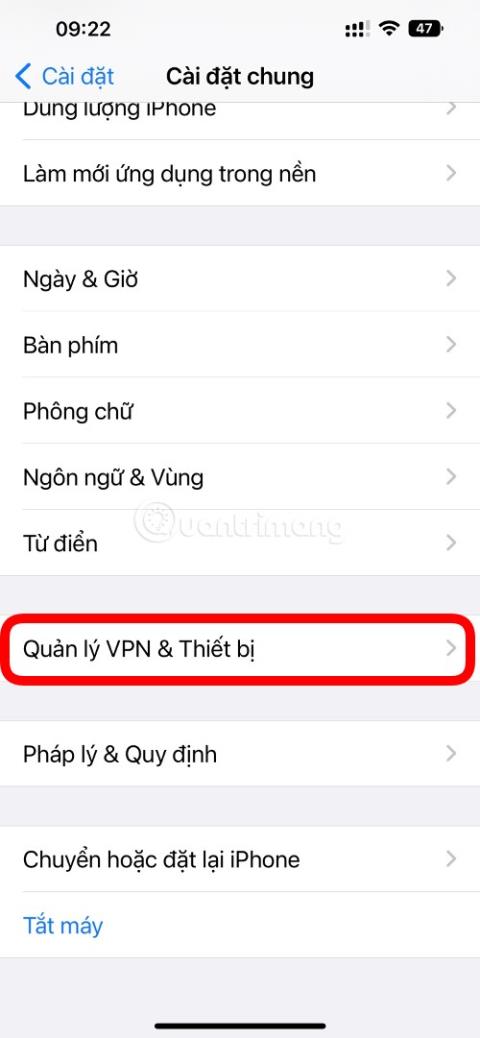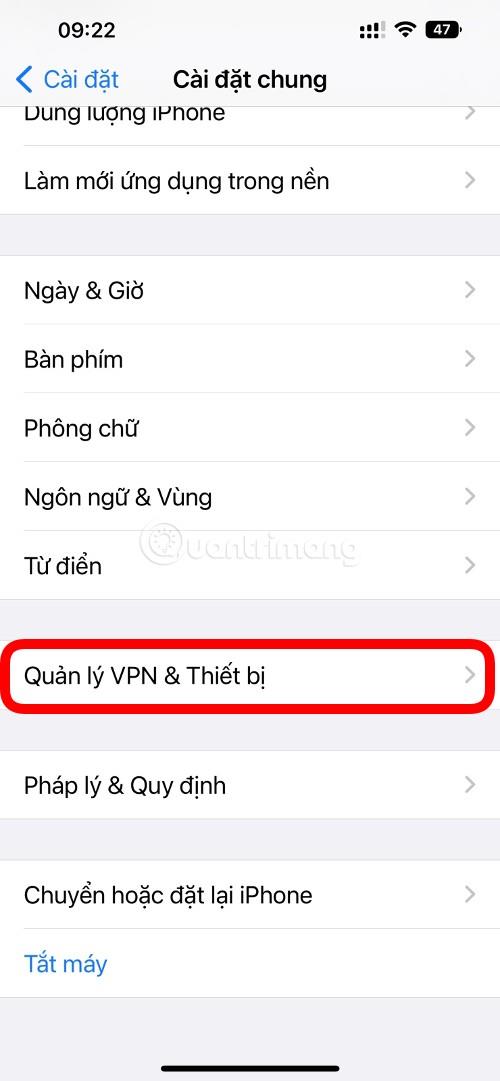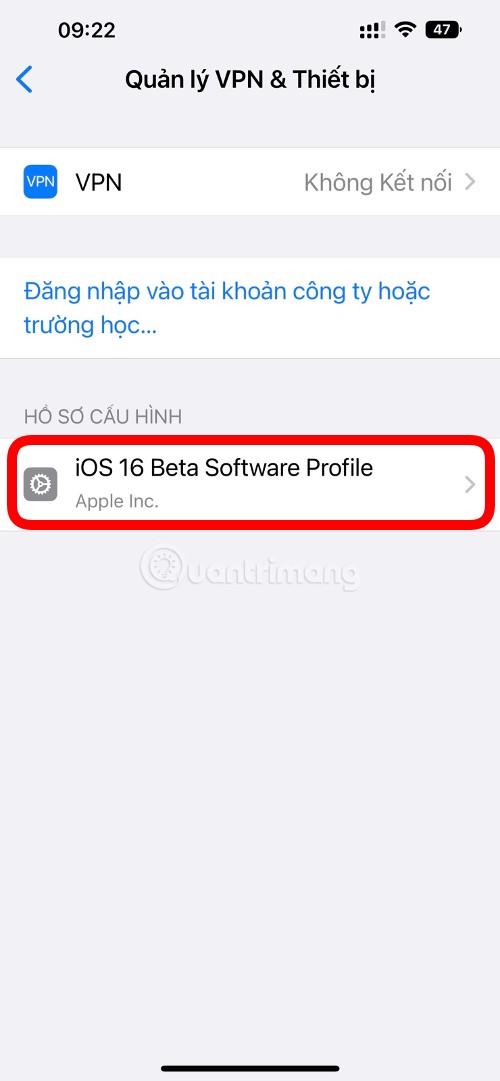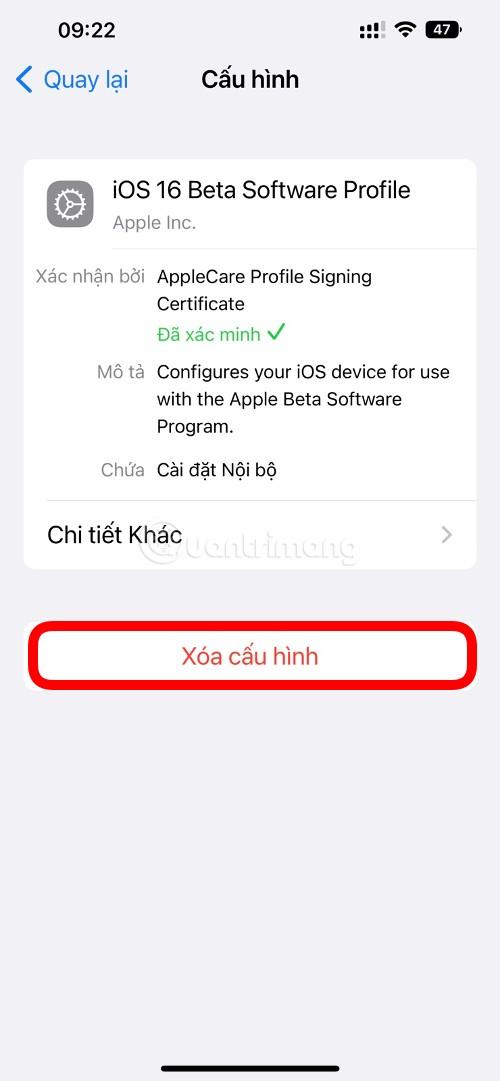Apple hefur nýlega gefið út opinberu útgáfuna af iOS 16 fyrir öll samhæf tæki á heimsvísu. Hins vegar, eins og þú veist, var iOS 16 beta gefin út um mitt ár og margir hafa sett það upp til að prófa nýju iOS eiginleikana.
Nú, þegar opinbera iOS 16 hefur verið gefin út, hvernig á að kveðja beta útgáfuna? Ekki hafa áhyggjur, Tips.BlogCafeIT mun sýna þér hvernig á að gera það.
Hvernig á að hætta í iOS 16 beta
Reyndar er leiðin til að hætta við iOS 16 beta frekar einföld, þú þarft ekki að endurheimta eða setja upp tækið þitt aftur. Skrefin eru sem hér segir:
Skref 1 : Opnaðu stillingarforritið
Skref 2 : Opnaðu almennar stillingar (almennt)
Skref 3 : Aðgangur að VPN og tækjastjórnun (VPN og tækjastjórnun)
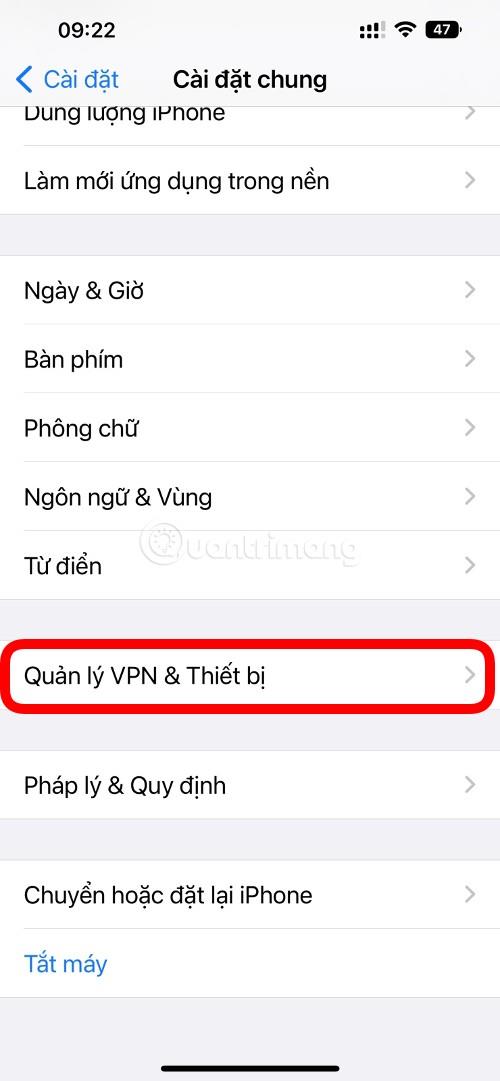
Skref 4 : Smelltu á iOS 16 Beta Software Profile
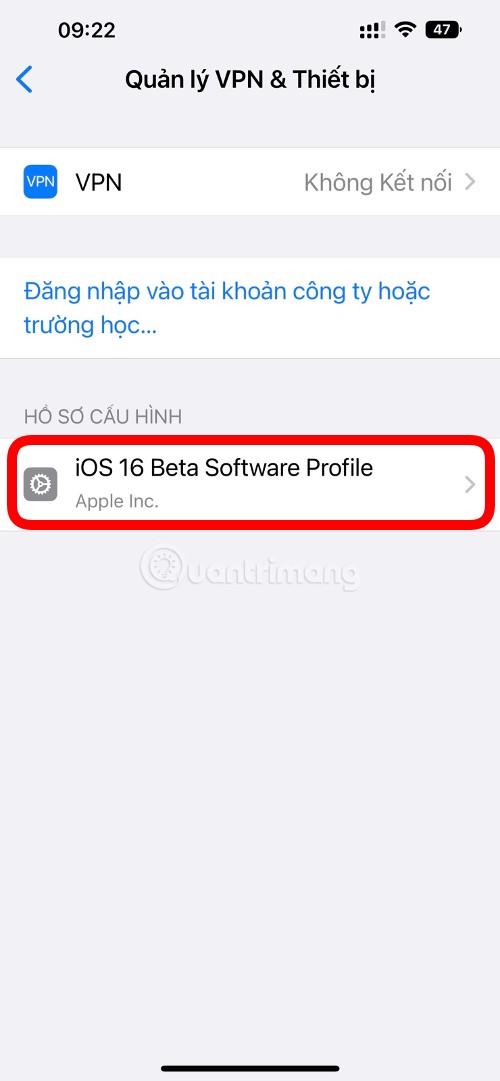
Skref 5 : Smelltu á Fjarlægja prófíl (Fjarlægja prófíl)
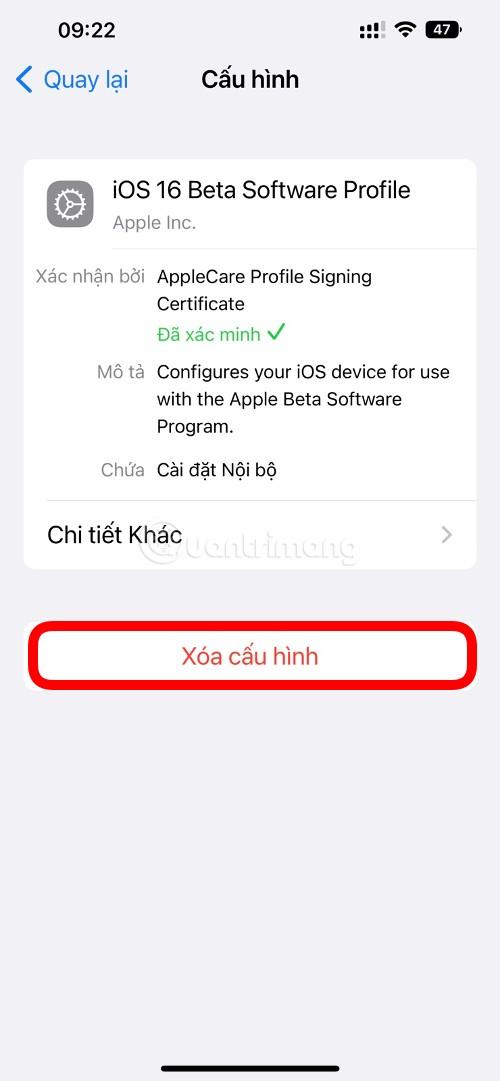
Eftir skref 5 mun tækið þitt endurræsa og það mun fara aftur í grunn iOS 16 ástand. Til að uppfæra í opinbera iOS 16 þarftu að smella á Stillingar > Almennt > Hugbúnaðaruppfærsla (Stillingar > Almennt > Hugbúnaðaruppfærsla) til að athuga og setja upp.
Ef þú vilt ekki setja upp iOS 16 geturðu haldið áfram að halda þig við iOS 15 um stund. Venjulega eru nýjar iOS útgáfur ekki mjög stöðugar, svo þú getur beðið í nokkrar vikur áður en þú uppfærir.
Tips.BlogCafeIT mun halda áfram að uppfæra upplýsingar sem tengjast nýjum iOS, eiginleikum sem og villum ef einhverjar eru þér til hægðarauka.